近日,固態硬盤價格終于回落了,久違的性價比又回來了,一波新的裝機升級熱潮又將掀起。如有機會恨不得把每個配件都換成新的,不過唯獨有一樣東西在升級的時候大家不想丟:老硬盤里的操作系統和數據。

畢竟系統用久了之后,很多個人習慣性的設置、常用的各種軟件要想全新安裝一遍也是件非常費時的工作。本文就將介紹如何在電腦升級后無損將機械硬盤系統遷移到新的固態硬盤上,免去重裝系統和裝軟件的麻煩。
從機械硬盤遷移到固態硬盤、從SATA固態遷移到NVMe固態,甚至于從英特爾轉換到AMD陣營,老系統如影隨形無損遷移只需一個分區助手軟件:

以下測試使用了西數2T機械硬盤、東芝TR200 240G固態硬盤和東芝RD400 NVMe固態硬盤。測試平臺使用英特爾Z270或AMD X470主板。操作系統為最新Windows 10 1803。
1.大容量機械盤->固態硬盤
有些老機械硬盤是沒有4K對齊的,如果直接使用Ghost等軟件進行克隆,會導致新固態硬盤性能下滑,并且影響到使用壽命。
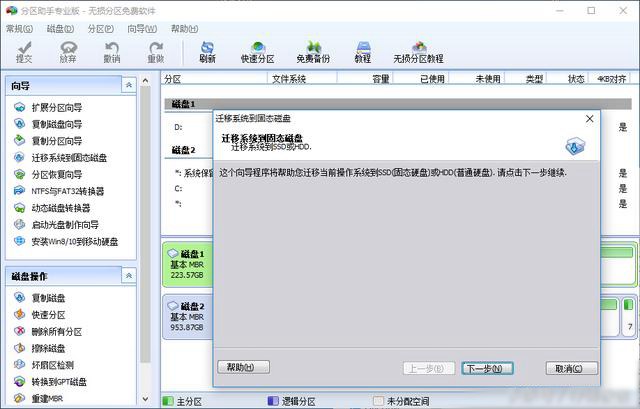
使用“分區助手”的遷移系統到固態硬盤功能,可以在無損遷移過程中自動進行4K對齊。
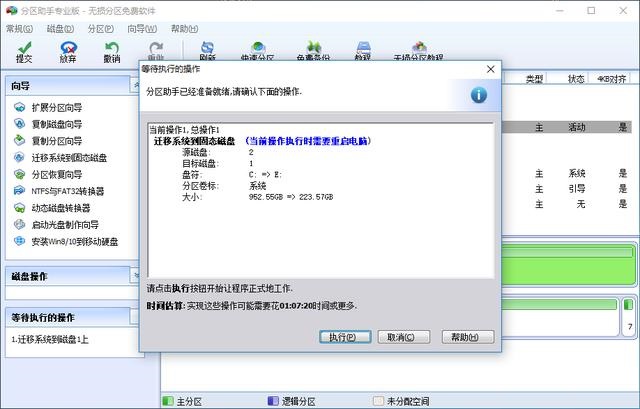
按照中文界面的向導完成設置之后,點擊提交按鈕重啟并開始硬盤克隆。存儲極客將西數機械盤內的系統克隆到了東芝TR200固態硬盤當中,完成克隆之后唯一需要注意的是新固態硬盤中可能有些原本應該隱藏的分區被加上了盤符,可以手動刪除盤符恢復正常。
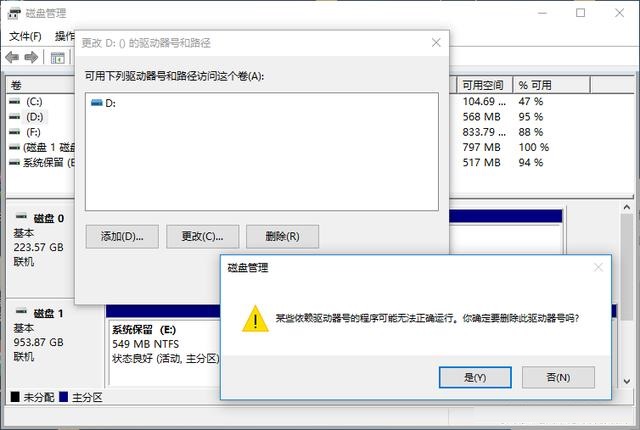
2.SATA固態硬盤向NVMe固態硬盤遷移:
很多人看到的教程中都說NVMe固態硬盤必須要使用UEFI+GPT分區表進行安裝。實際上這個限制并不存在,存儲極客將東芝TR200(SATA固態硬盤,傳統MBR分區表)中的系統無損遷移到了東芝RD400(M.2 NVMe固態硬盤)當中,并順利開機啟動。
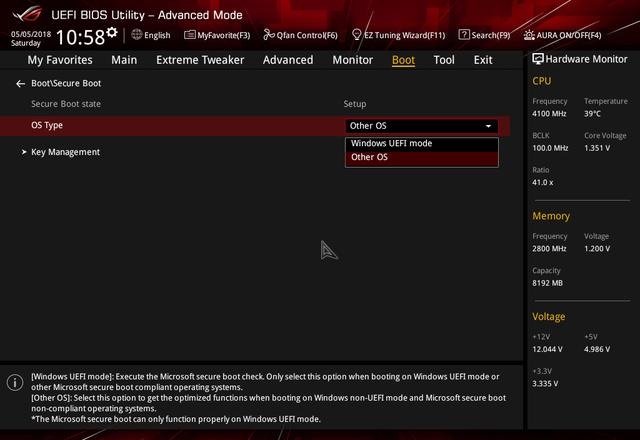
需要注意的是新電腦的主板設置需要確認幾個方面:OS Type選擇Other OS、Launch CSM設置為Enabled。
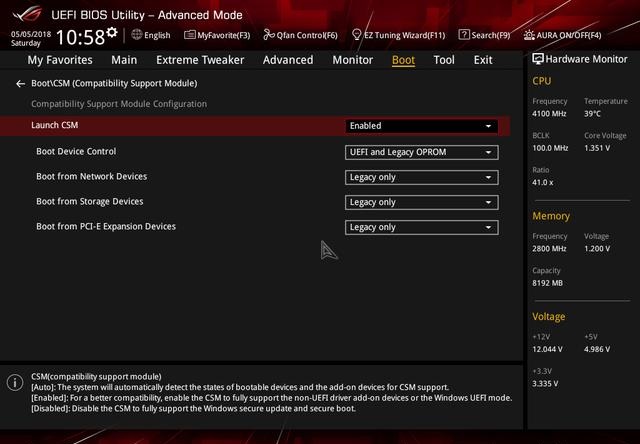
如果新電腦是品牌機的話,還需要注意關閉Secure Boot選項。
3.跨平臺遷移,Intel->AMD:
如果說上面的2次無損遷移還算順理成章的話,接下來存儲極客要做的事情就有些“不可理喻”了。老電腦玩家都有過不同電腦間交換系統盤的經歷,通常來說硬件配置差異大的電腦在換用其他系統盤后都是無法正常啟動的,更不要說是從英特爾往AMD上換硬盤了,不過現在的Windows 10兼容性真的是很強悍。
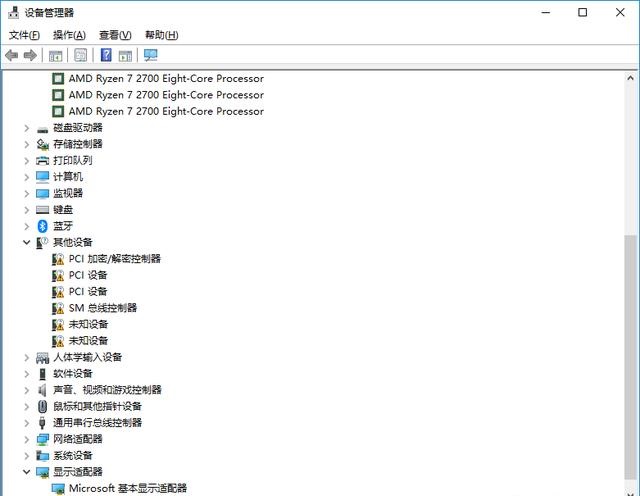
上圖是將英特爾Z270平臺下的東芝TR200系統盤直接連接到AMD X470平臺,開機后并沒有藍盤出現,反而是自動識別了Ryzen 7 2700,各種未知設備也在聯網后自動完成了驅動識別和安裝。現在東芝TR200就成為了AMD平臺上的系統盤,性能發揮一切正常。
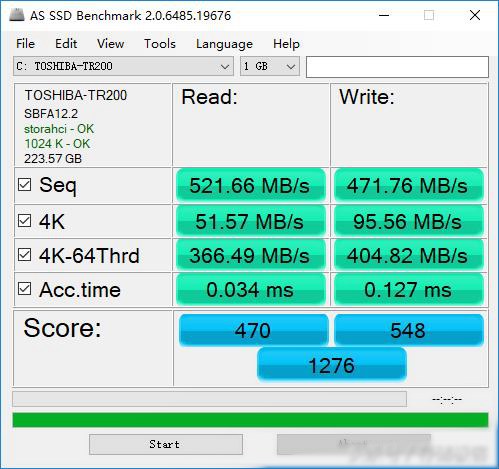
新裝電腦或老電腦升級后,原硬盤中的系統遷移并不困難,尤其是從機械硬盤升級SATA固態硬盤,幾乎可以說是毫無阻礙。當然,如果電腦系統中的重要數據不多,重裝系統,重裝軟件也不太麻煩。
|
新聞熱點
疑難解答